أصبحنا الآن في عالم يطغى عليه الطابع الرقمي، كل شيء أصبح رقميا !! الأنترنت سهلت علينا العديد من الحاجيات كوننا في عالم السرعة … في هذا العالم، بات إرسال الرسائل أسهل بكثير من الماضي، ذلك أن رسالتك التي كان قد تستغرق أياما و ربما أسابيع لتصل إلى مستقبلها ! أصبح اليوم بإمكانك إرسالها بضغطة زر و في ظرف ثواني فقط 🙂
هذا الأمر ممكن بفضل الله سبحانه و تعالى قبل كل شيء، ثم بفضل ما يعرف بالبريد الإلكتروني. منصات البريد الإلكتروني متعددة، نذكر منها : هوتميل hotmail، ياهو ميل Yahoo، أوتلوك Outlouk، جي مايل Gmail التابعة لشركة جوجل و الذي أصبح الأكثر استخداما، كونه يوفر العديد من المزايا التي لا نجدها في الخدمات الأخرى.
في هذه التدوينة، سنتعرف على طريقة انشاء حساب gmail ، لكي تستفيد من جل خدمات جوجل (يوتيوب، بلوجر، أدسنس، جوجل درايف …).
انشاء حساب جيميل
أولا، اذهب إلى هذا الرابط: https://accounts.google.com/SignUp
ستجد صفحة مشابهة لهذه:
ثم قم بملأ بيانات كما يلي:
1 – الاسم الأول
2 – اسم العائلة
3 – الايميل، مثلا: [email protected]
4 – اكتب كلمة السر (اختر كلمة سر قوية)
5 – قم بإعادة كتابة كلمة السر.
انزل قليلا للأسف، ثم أتمم بياناتك كما يلي:
6 – شهر ميلادك
7 – يوم ميلادك
8 – سنة ميلادك
9 – الجنس : ذكر أم أنثى
10 – رقم الهاتف
11 – إيميل احتياطي: يمكنك وضع إيميل سابق لك، أو إيميل لأحد أصدقائك المقربين. يتم استعمال هذا الإيميل لإعلامك بأي تغيير أو تعديل تقوم به، و أيضا إذا نسيت كلمة السر يمكنك استرجاعها عن طريق هذا الإيميل …
بعد ذلك، نمر لمرحلة التحقق، حسب الآتي ذكره:
12 – إذا وضعت علامة على “Skip this verification” – سيتم تخطي كود الكابتشا، لكن سيطلب منك التفعيل بعد ذلك عن طريق الهاتف.
13 – اكتب كود الكابتشا (الرقم الذي يظهر لك في الصورة)، في حالة لم تعلم على الخيار 12.
14 – اختر دولتك.
15 – ضع علامة على هذا الخيار، و هي تعني أنك توافق على شروط الاستخدام و سياسة الخصوصية.
16 – اضغط “Next step” (أو ما يوافقها حسب اللغة التي تستعملها).
سيتم تحويلك لصفحة أخرى تطلي منك التحقق من رقم هاتفك: ادخل رقم الهاتف، ضع علامة على “Text message” و اضغط بعدها على Continue … ستتوصل برسالة قصيرة من جوجل بها رمز مكون من 6 أرقام
سيتم تحويلك لصفحة أخرى، من أجل إدخار الكود : قم بإدخال رمز التحقق و اضغط على continue …
عندئذ سيتم إنشاء الحساب بنجاح، ستظهر لك صفحة بها الإيميل الذي أنشأته و الذي يمكنك من الاستفادة من كل خدمات جوجل المتعددة (جوجل درايف، يوتيوب، بلوجر، أدسنس، خرائط … إلخ).
اضغط على continue لتتحول إلى صفحة الحساب …
هنا ستجد صفحة حسابك، و التي يمكنك من خلالها الولوج إلى مختلف الإعدادات الخاصة بإيميلك …
أهم ما يجب عليك القيام به، هو تغيير الإعدادات الخاصة بك و إدخال معلومات لتفادي فقدان حسابك.
نبدأ بإعدادات الحماية،
من خلالها، يمكنك تغيير بعض البيانات ك: رقم هاتفك، و الإيميل الاحتياطي، يمكنك أيضا الاطلاع على الأماكن التي سجلت دخولك منها مؤخرا …
بعد ذلك يمكنك الاطلاع على إعدادات الخصوصية ..
يمكنك الاطلاع على بياناتك الشخصية و على الأنشطة التي قمت بها، يمكنك أيضا التحكم في الإعلانات التي تريدها أن تظهر …
بإمكانك أيضا الاطلاع على الإعدادات العامة للحساب، مثل اللغة، ملفاتك في جوجل درايف، مسح الحساب …
بعد إنشائك لحساب جي مايل، تستطيع الاستفادة من كل خدمات جوجل،
خدمة البريد الإلكتروني Gmail
منصة التدوين بلوجر
عند دخولك لمنصة بلوجر أول مرة، ستظهر لك هذه الصفحة .. اختر “إنشاء ملف شخصي في Google+”
اتبع الخطوات التالية .. يمكنك تغيير اسم حسابك في جوجل بلس ! أضف معلوماتك و اضغط upgrade
ستنبثق لك نافذة، اضغط على Proceed anyway
ستنتقل للمرحلة الموالية و التي يمكنك من خلالها متابعة أي شخص تريده .. اضغط continue
سيعرض عليك لأشخا مشهورين لتتابعهم، يمكنك تخطي هذه الخطوة من خلال الضغط على continue
ثم اضغط على continue anyway
ستنتقل لصفحة أخرى، يمكنك إضافة بعض المعلومات الخاصة بك، كالعمل، الدراسة مكان العيش، صورتك … انقر بعد ذلك على finish
ستتحول لصفحة أخرى، … اضغط على متابعة إلى بلوجر
هذا كل شيء 🙂
حساب Gmail الذي أنشأناه سينفعك كثيرا في القادم من الأيام، حيث بمكنك من خلاله التسجيل في المواقع الاجتماعية: تويتر، قيسبوك، …. و العديد سنتعرف عليه في تدوينات لاحقة بإذن الله.
اطلع أيضاً على :
– التسجيل في تويتر : شرح طريقة انشاء حساب تويتر



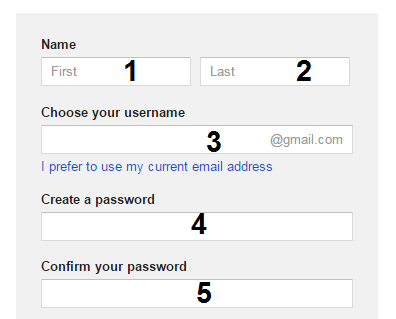
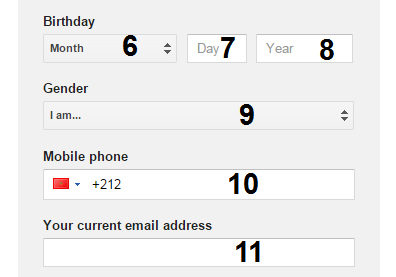
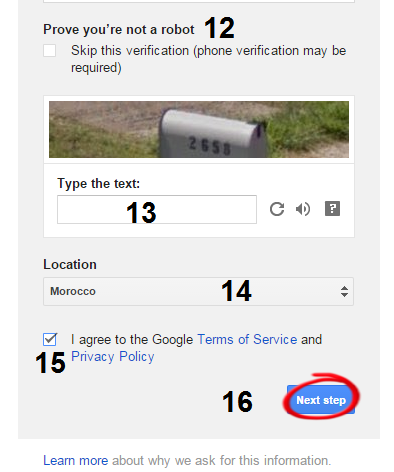
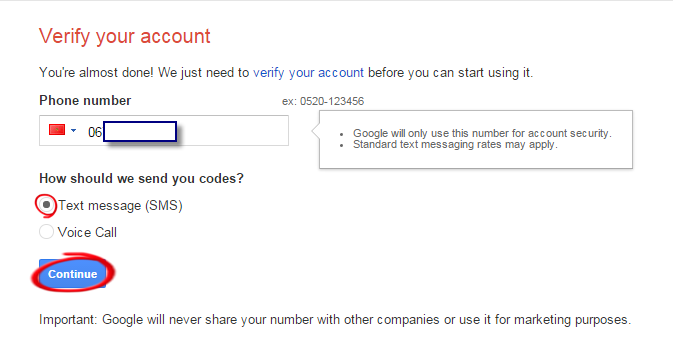
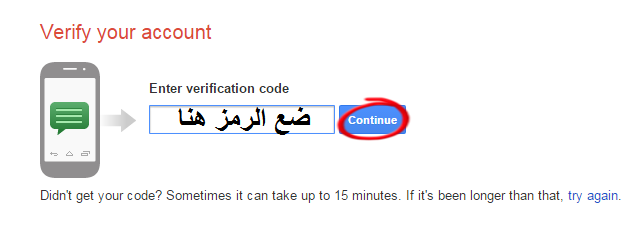
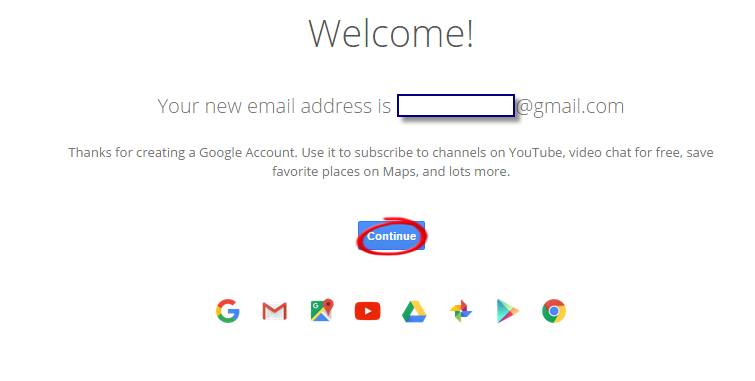
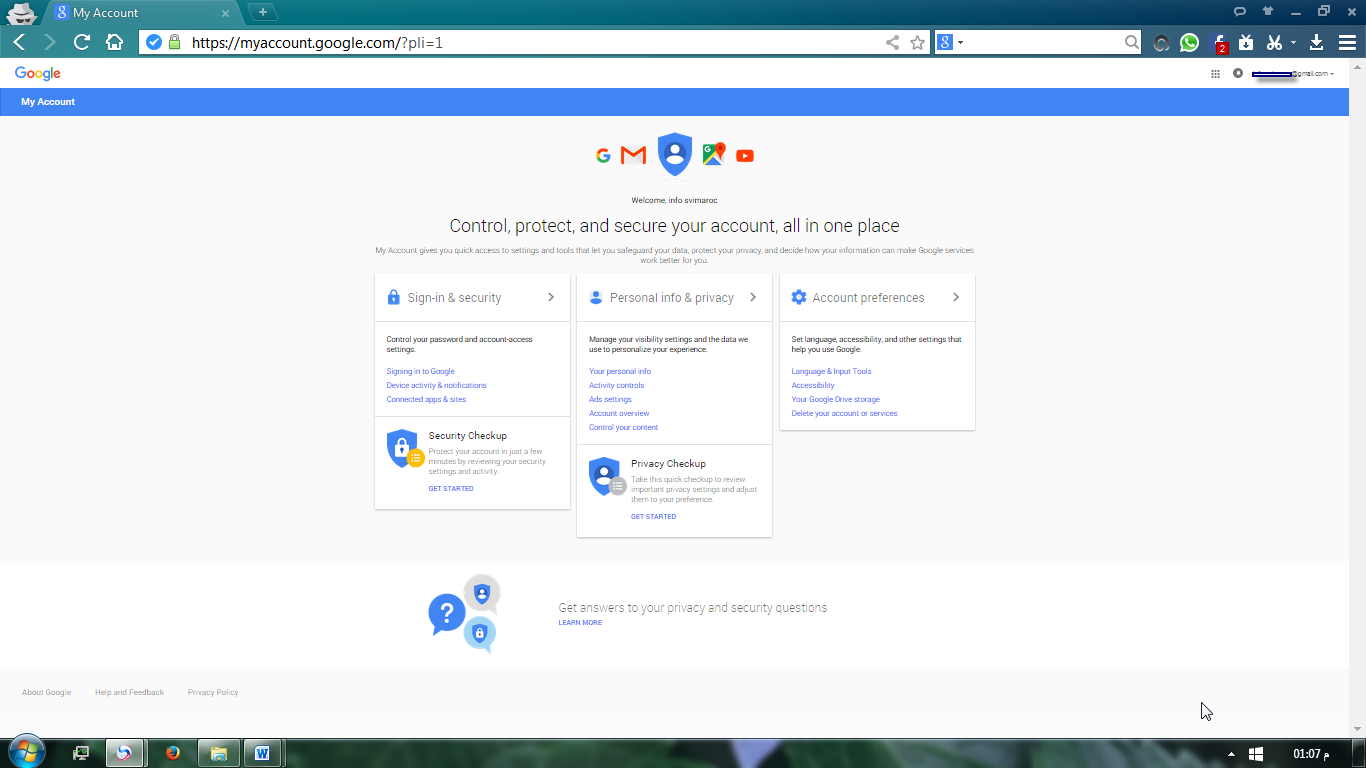
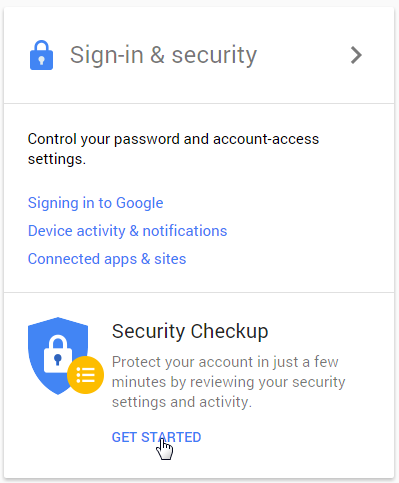
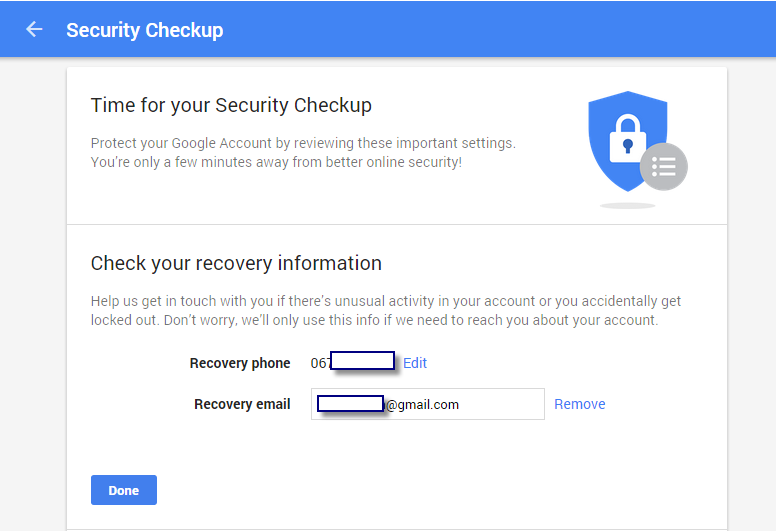
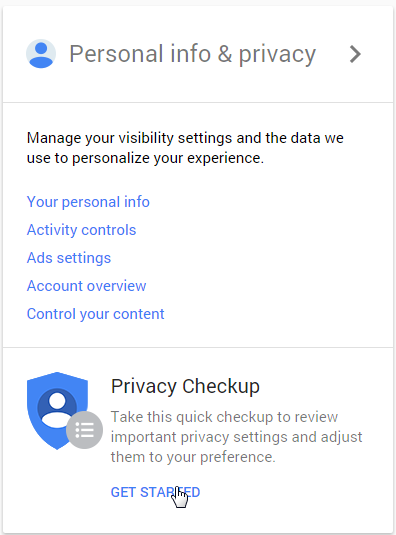
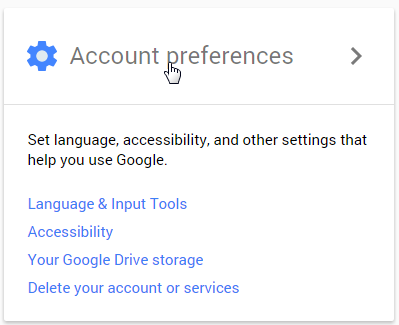
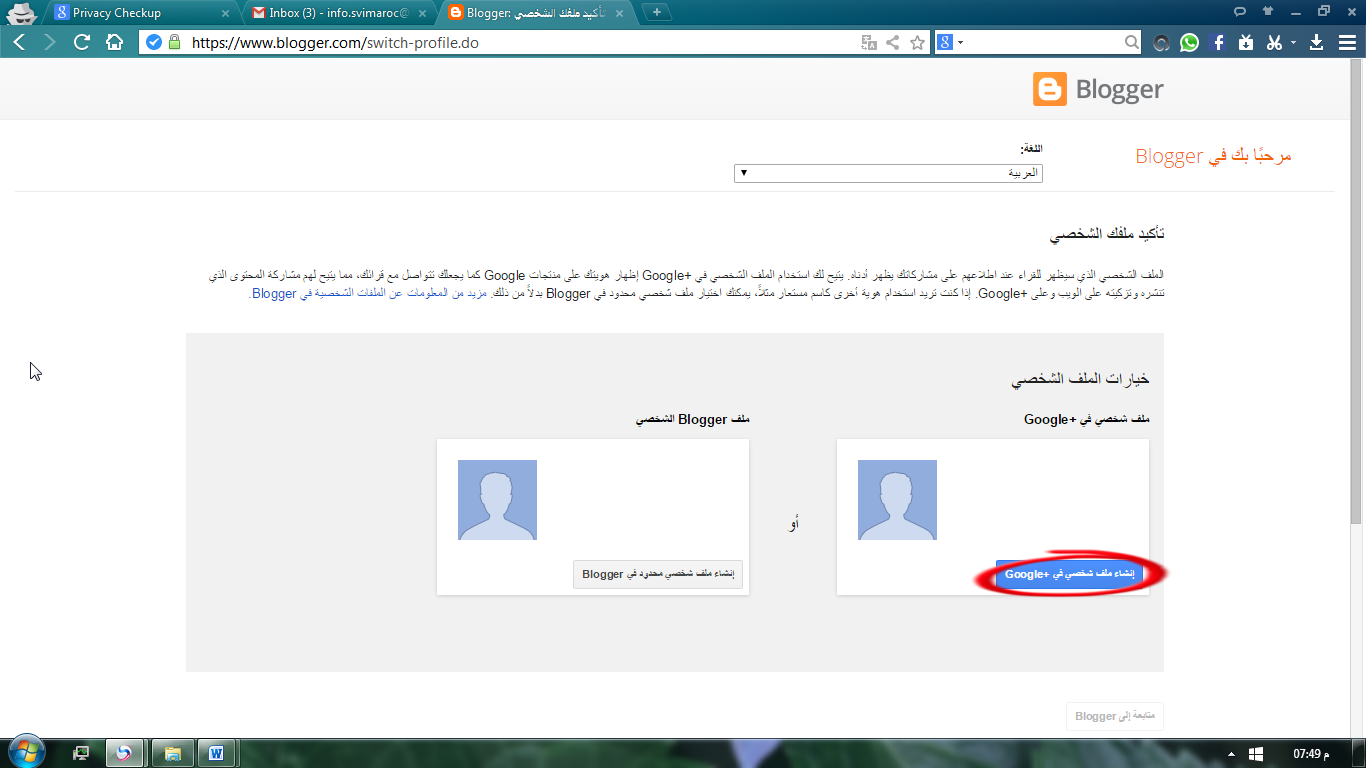
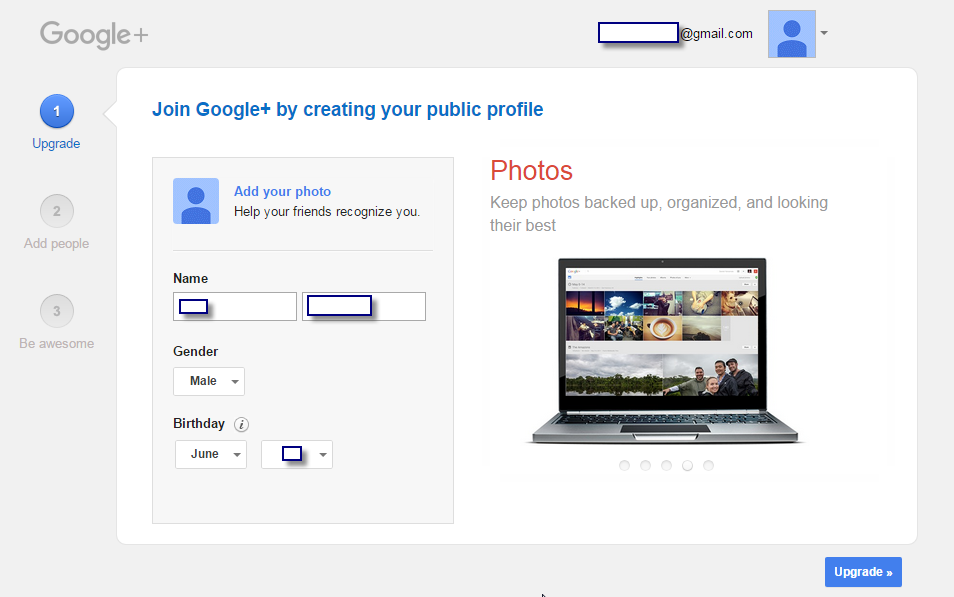
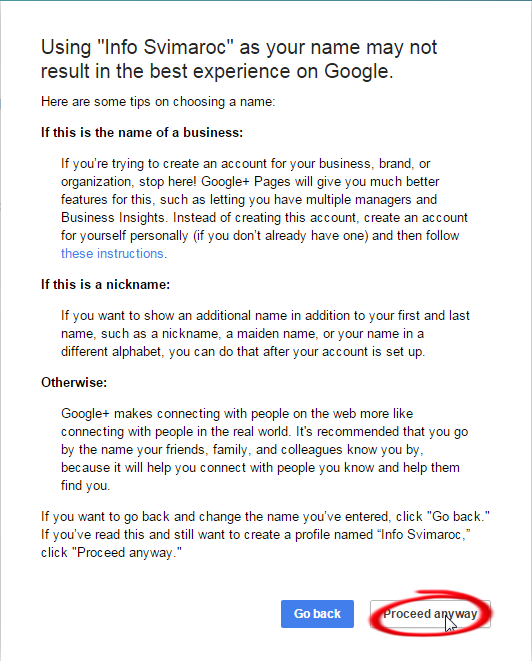
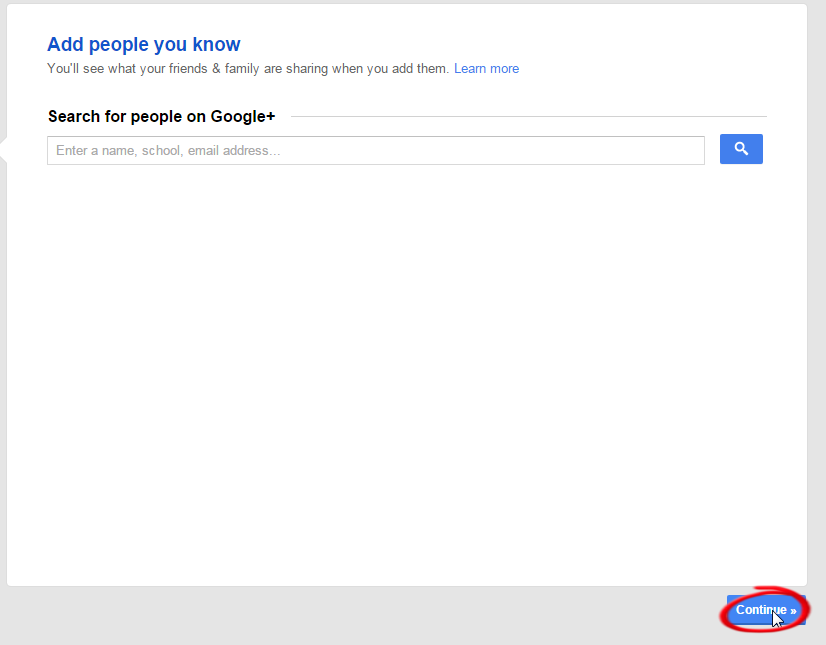

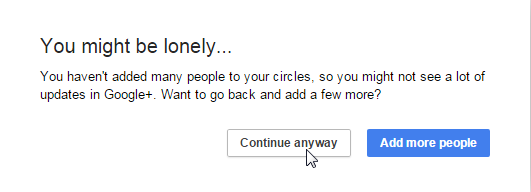
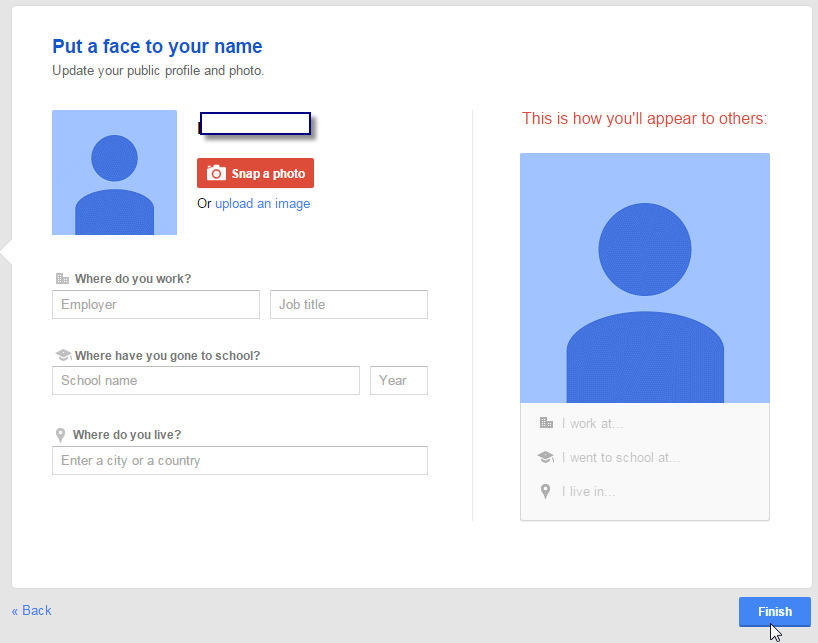

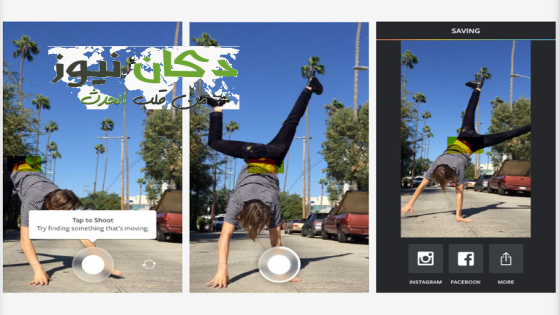















عذراً التعليقات مغلقة